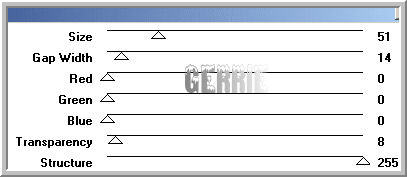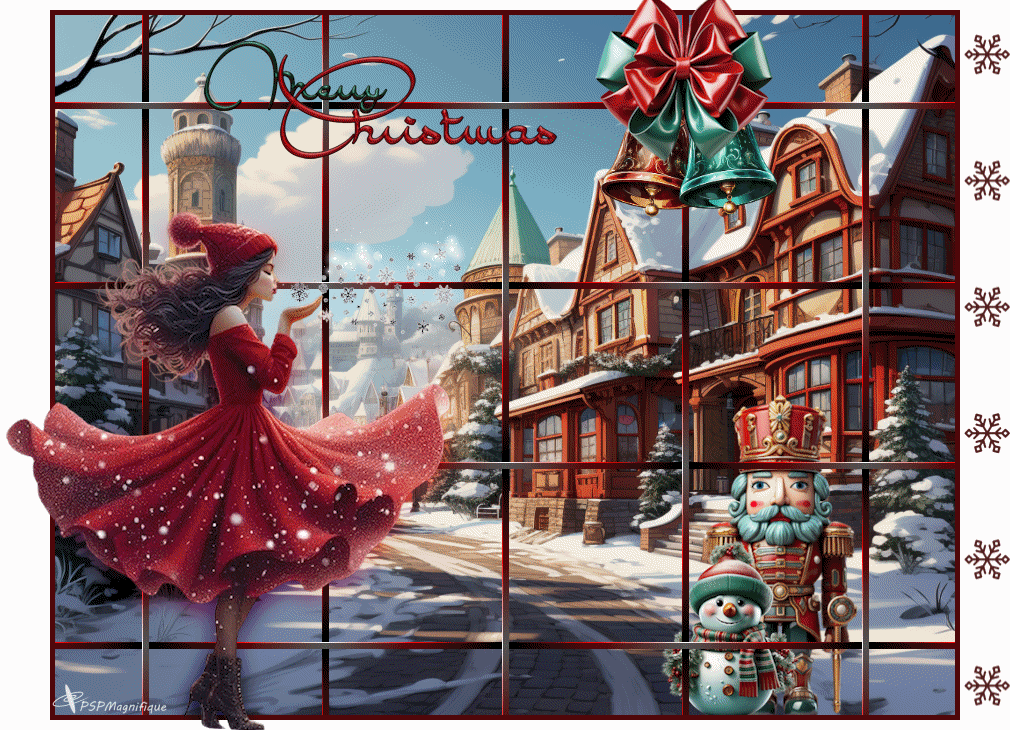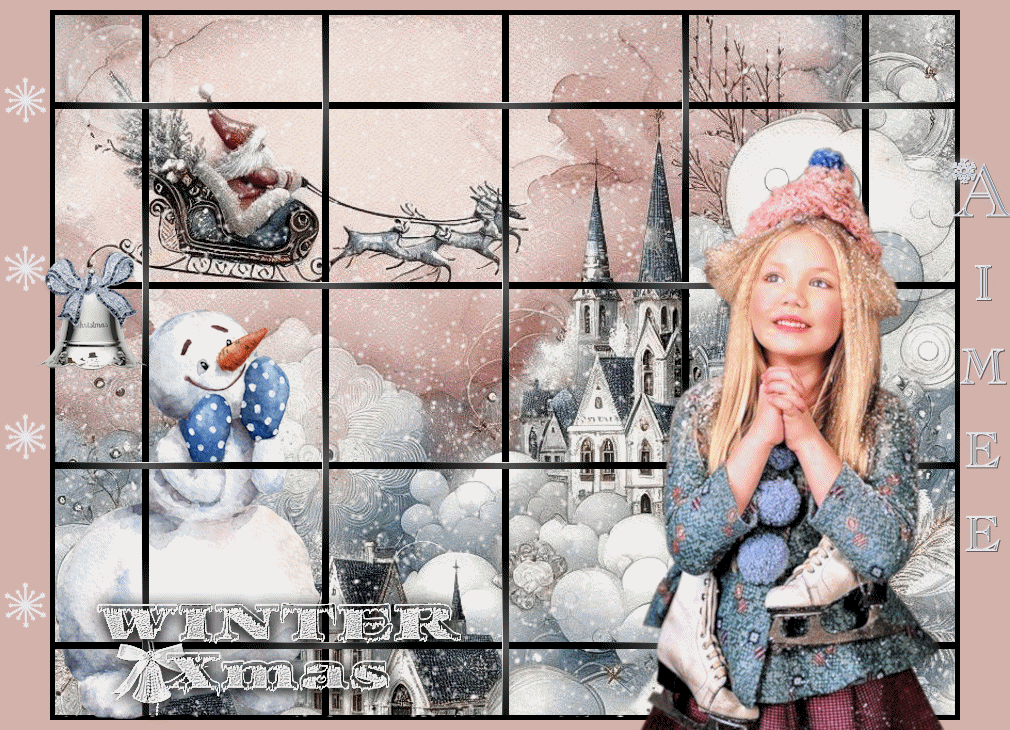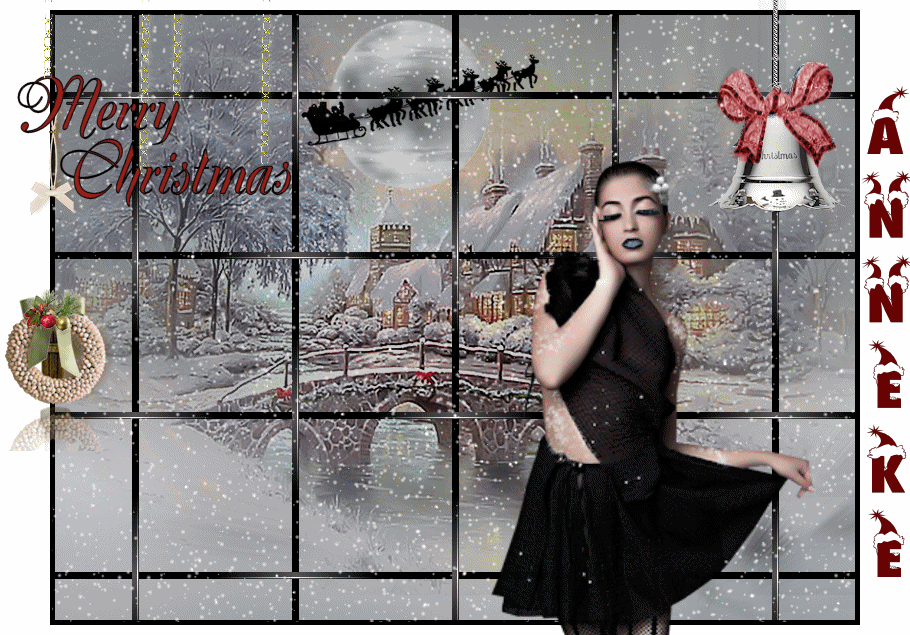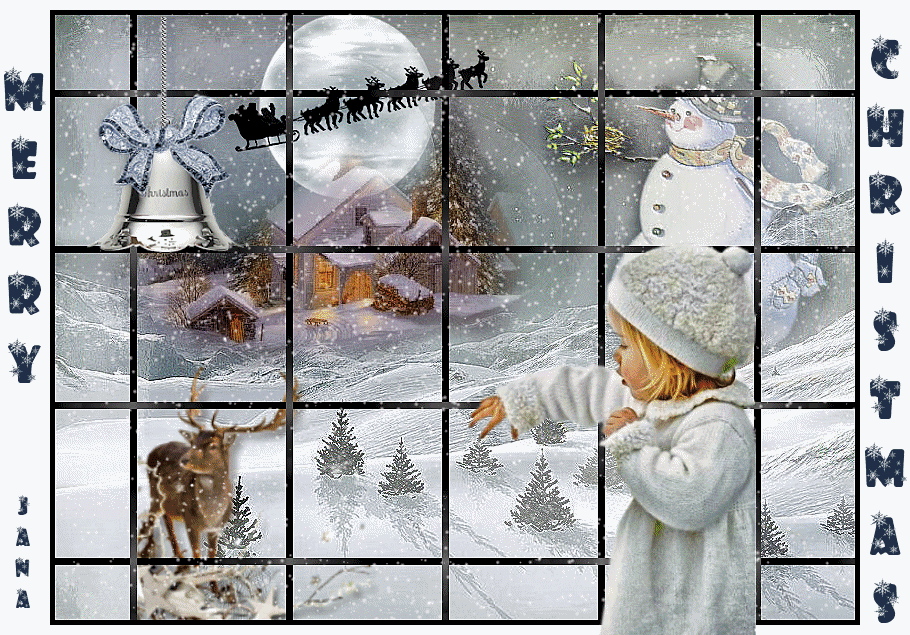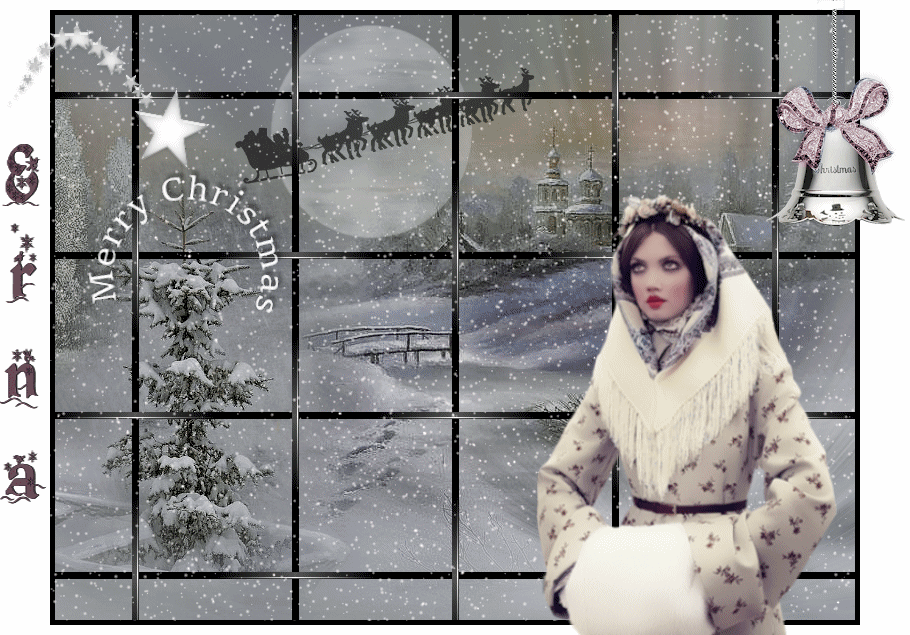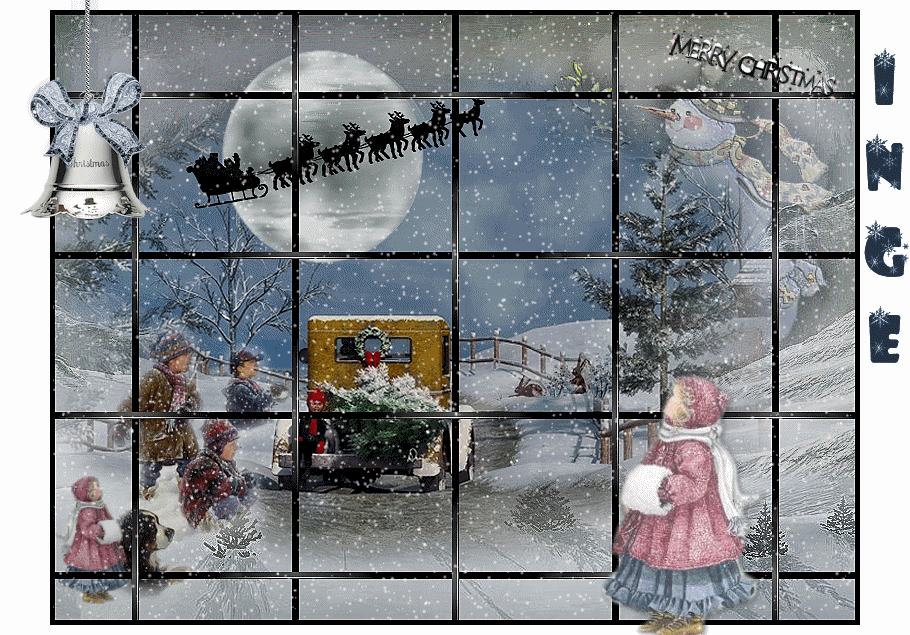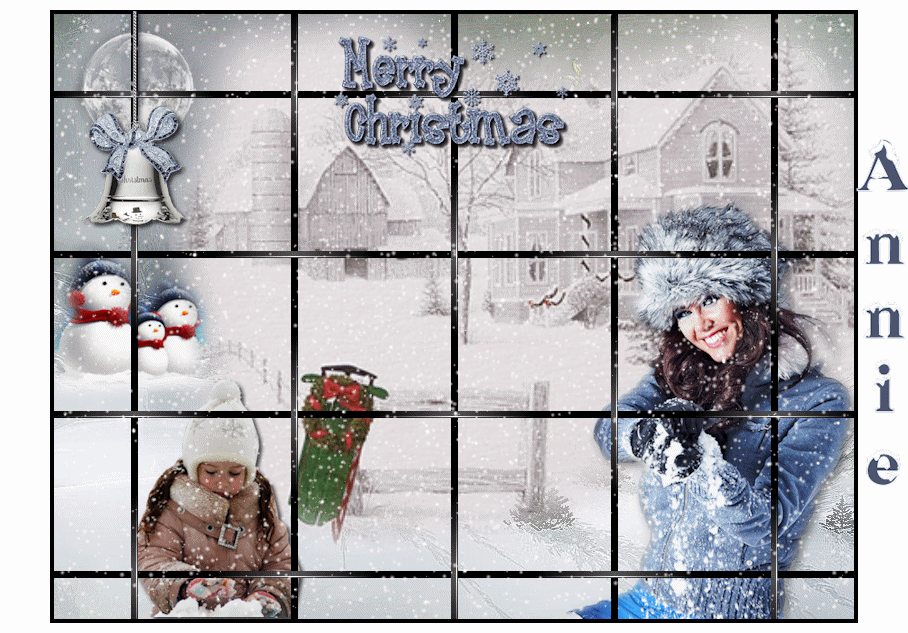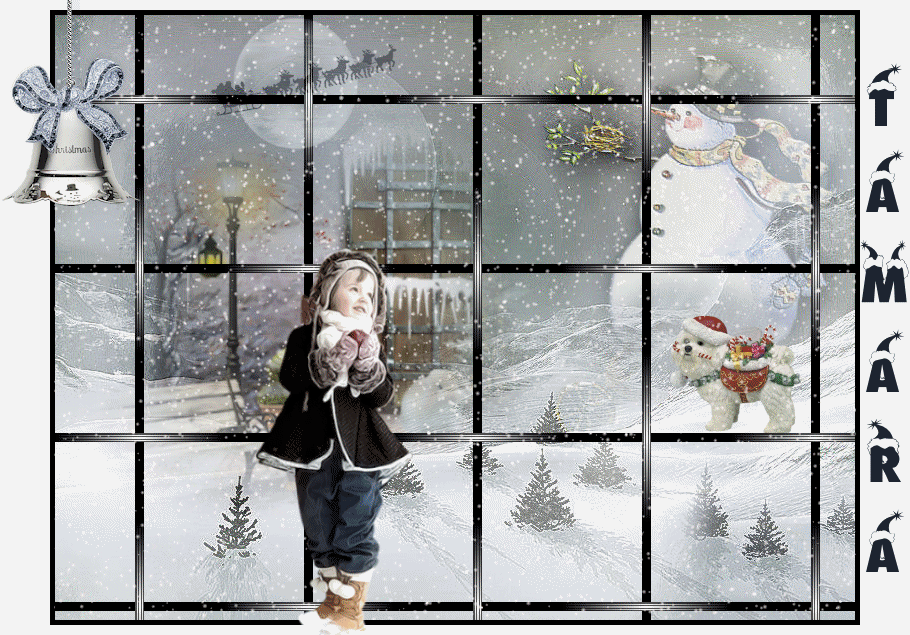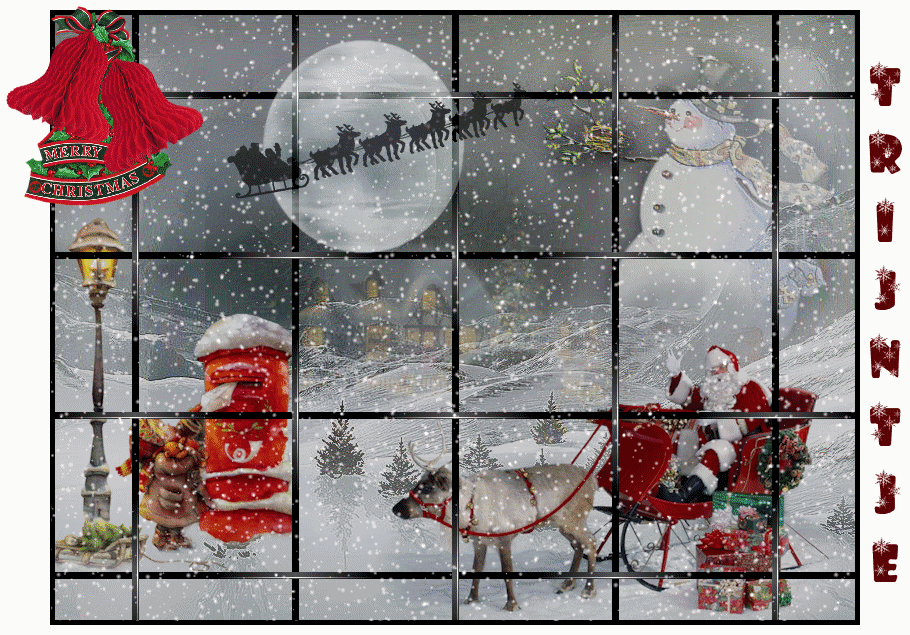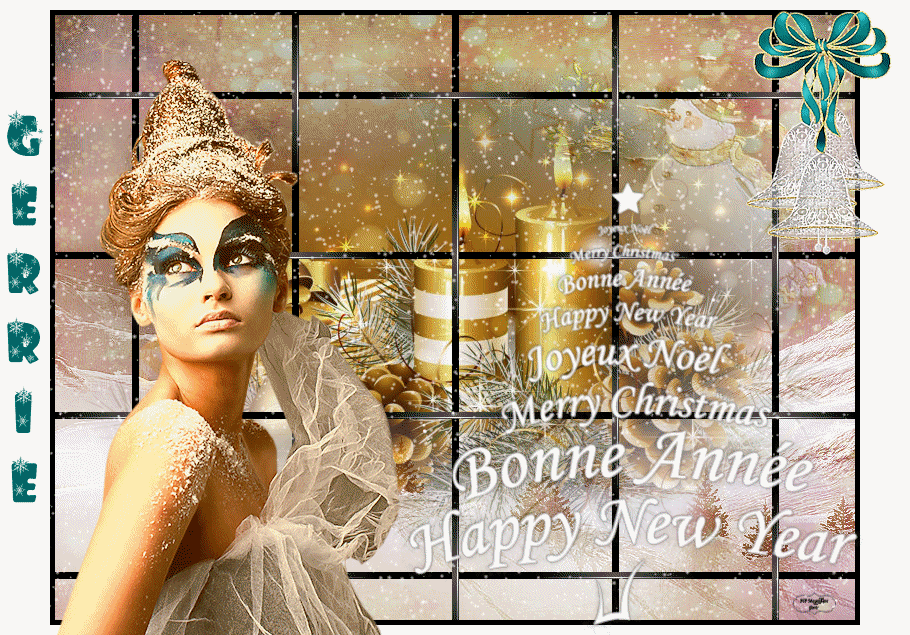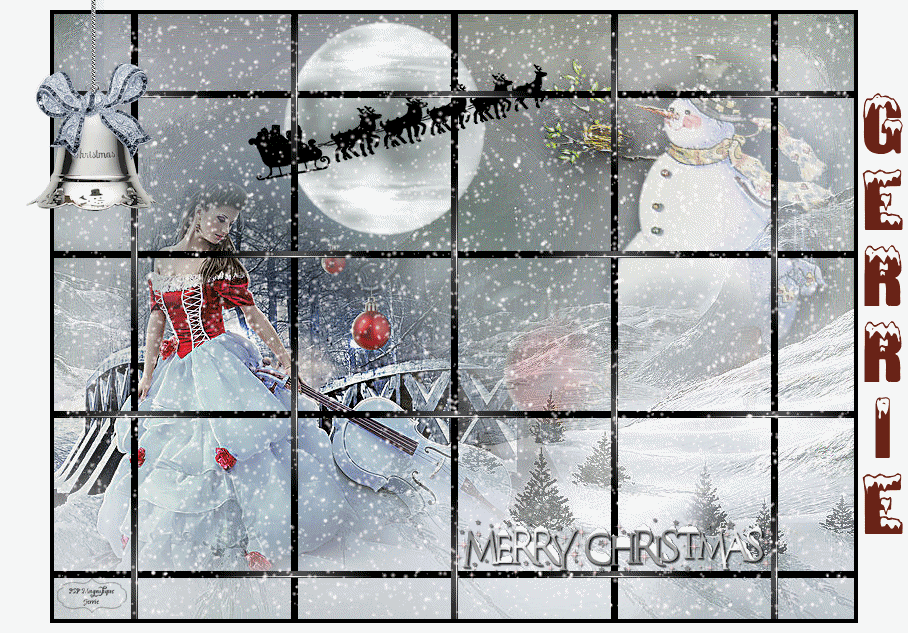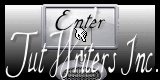Snow Time

Deze les is gemaakt in PSP 12 maar kan ook in andere versies gemaakt worden
Vertaald door Marion in het Engels en Frans
Waarvoor mijn dank
Klik op de vlag voor de vertaling.


Benodigdheden
Een Font naar keuze
Animatie shop
Toestemmingen tubes
Hier
Filters
VM instant Art
VDL_Adrenaline Snowflakes
Materialen

De tubes komen van Pascale, JHanna.
Is er een tube van jou bij laat het even weten dan kan ik je naam
erbij zetten
Hierbij bedank ik alle tubes makers en maaksters voor het maken van
deze schitterende tubes.
Laat het watermerk van de tube intact. Het copyright hoort bij de
originele artiest.
Laat de credit bij de maker.
****
De kleuren, mengmodus en laagdichtheid in deze les, zijn gekozen voor deze materialen
Gebruik je andere materialen, mengmodus/dekking aanpassen in je lagenpalet naar eigen inzicht.
pas dit aan als het nodig is
Heb je andere kleuren
Schrijf van je achtergrondkleur even de K en V op.
****
Stap 1
Open je tubes in Corel.
Aanpassen - Scherpte - Onscherp masker 1-64 -4.
Stap 2
Zoek uit jou tube een lichte voorgrondkleur en een donkere achtergrondkleur
Deze kleur heb ik gebruikt Voorgrondkleur op #e7e6ee en je Achtergrondkleur op
#768582
Stap 3
Activeer je JHanna_100 bground
Maak hier even een kopie van - Doe het originele weg
Dit word je werkvel
Stap 4
Activeer je misted tube - snowyvillage-sandipersoon
Bewerken - Kopieren.
Stap 5
Terug naar je werkvel.
Bewerken - Plakken als nieuwe laag.
Stap 6
Verplaats deze met je verplaatsingstool ietsjes naar links en
omhoog.
Stap 7
Effecten - 3D - effecten - Slagschaduw - Naar keuze.
Stap 8
Activeer van je tube persoon/personen - hmmoxmastreevan -250 pixels breed
Bewerken - Kopieren.
Stap 9
Terug naar je werkvel.
Bewerken - Plakken als nieuwe laag.
Stap 10
Verplaats deze met je verplaatsingstool naar rechts onder, zie
eventueel mijn voorbeeld.
Stap 11
Effecten - 3D - effecten - Slagschaduw - Naar keuze.
Stap 12
Activeer van je tube - SantaMoon_patao - maat is goed
Bewerken - Kopieren.
Stap 13
Terug naar je werkvel.
Bewerken - Plakken als nieuwe laag
Stap 14
Verplaats deze met je verplaatsingstool op de maan die er al staat,
zie eventueel mijn voorbeeld.
Stap 15
Lagen - Nieuwe rasterlaag.
Stap 16
Effecten - Insteekfilters -VM instant Art - Steel Mesh - met deze
instellingen zie screen
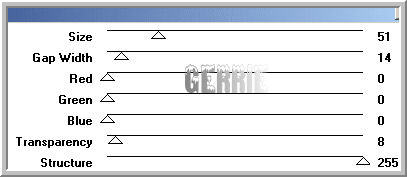
Stap 17
Nu kan je de tubes verschuiven naar eigen inzicht
Stap 18
Afbeelding - Randen toevoegen - 5 pixels Zwart - Symmetrisch
aangevinkt.
Stap 19
Afbeelding - Randen toevoegen - 50 pixels aan beide zijkanten - Boven
en Onderkant op 10
LET OP symmetrisch niet aangevinkt -Kleur wit.
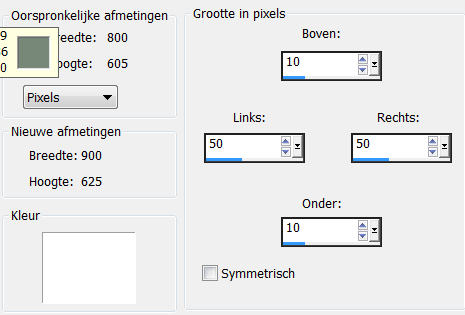
Stap 20
Activeer je accent tube - Hang klokje - maat is goed.
Bewerken - Kopieren.
Stap 21
Terug naar je werkvel.
Bewerken - Plakken als nieuwe laag.
Stap 22
Verplaats deze met je verplaatsingstool naar de linker bovenkant.
Stap 23
Activeer je tube - persoon - Pascale151108WomanSnow - 450 pixels breed
Bewerken - Kopieren.
Stap 24
Terug naar je werkvel.
Bewerken - Plakken als nieuwe laag .
Stap 25
Verplaats deze met je verplaatsingstool naar de linker onderkant.
Stap 26
Effecten - 3D - effecten - Slagschaduw - Naar keuze.
Stap 27
Activeer je Word ART- 300 pixels breed.
Bewerken - Kopieren.
Stap 28
Terug naar je werkvel.
Bewerken - Plakken als nieuwe laag
Stap 29
Verplaats deze met je verplaatsingstool op een leuke plek.
Stap 30
Lagen - Nieuwe rasterlaag.
Zet je voorgrond op slot
Stap 31
Neem je gereedschap Tekst - met deze instellingen - Zie screen

Stap 32
En Type hier jou naam met een mooi lettertype naar keuze
Aan de rechterkant of linkerkant wat je zelf mooi vind.
Lagen - Omzetten in een rasterlaag
Stap 33
Zet de laag van de achtergrondlaag op slot
Stap 34
Activeer EEN andere laag.
Lagen - Samenvoegen - Zichtbare lagen
samenvoegen.
Zet deze op slot
Stap 35
Activeer je achtergrondlaag - haal slot er af
Stap 36
Neem je gereedschap selecties - Selectietype Rechthoek

Stap 37
En maak een selectie om je binnen raam
Stap 38
Effecten - Insteekfilters - VDL Adrenaline - Snowflakes - Met deze
instellingen zie screen
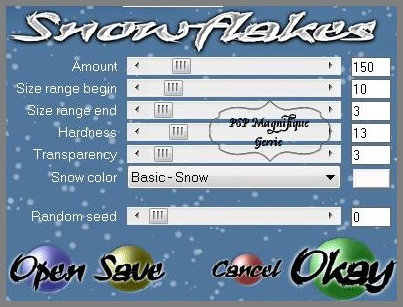
Selecties - Niets selecteren.
Stap 39
Haal het slotje van de bovenste laag af
Bewerken - Kopieren speciaal -
Samengevoegd kopieren .
Stap 40
Open nu je animatieshop
Stap 41
Bewerken - Plakken - Als nieuwe animatie.
Stap 42
Ga terug naar paint shop klik 2 keer op
 Undo pijl
Undo pijl
Herhaal het filter Van der Lee Snowflakes, zet nu
de Random Seed op 1949.
Dan op OKAY klikken.
Stap 43
Selecties - Niets selecteren.
Stap 44
Bewerken - Kopieren speciaal -
Samengevoegd kopieren .
Stap 45
Terug naar animatieshop
Bewerken - Plakken - Na actief
Frame
Stap 46
Ga terug naar paint shop klik 2 keer op
 Undo pijl
Undo pijl
Herhaal het filter Van der Lee - Snowflakes, zet nu
de Random Seed op 3144.
Dan op OKAY klikken.
Stap 47
Selecties - Niets selecteren.
Stap 48
Bewerken - Kopiėren speciaal -
Samengevoegd kopiėren .
Stap 49
Terug naar animatieshop
Bewerken - Plakken - Na actief
Frame
Stap 50
Deze
stap toepassen als je Jou crea in de Gallery wil plaatsen
Animatie - Formaat van animatie - Wijzigen naar 800 pixels langste
zijde
Stap 51
Bestand opslaan als gif bestand
Sla je plaatje op en geef een naam
Klik 4 maal op volgende en voltooien
*
Heb jij een les gemaakt en wil je de uitwerking ook
HIER showen
Stuur mij dan een
EMAIL
pspmagnifique@gmail.com met jouw uitwerking dan plaats
ik hem erbij
Jouw lessen mogen niet groter zijn dan 800PX voor de Gallery
If you mail me your version, you can see it here,
please not bigger than 800px, Your Gallery
Extra voorbeeld

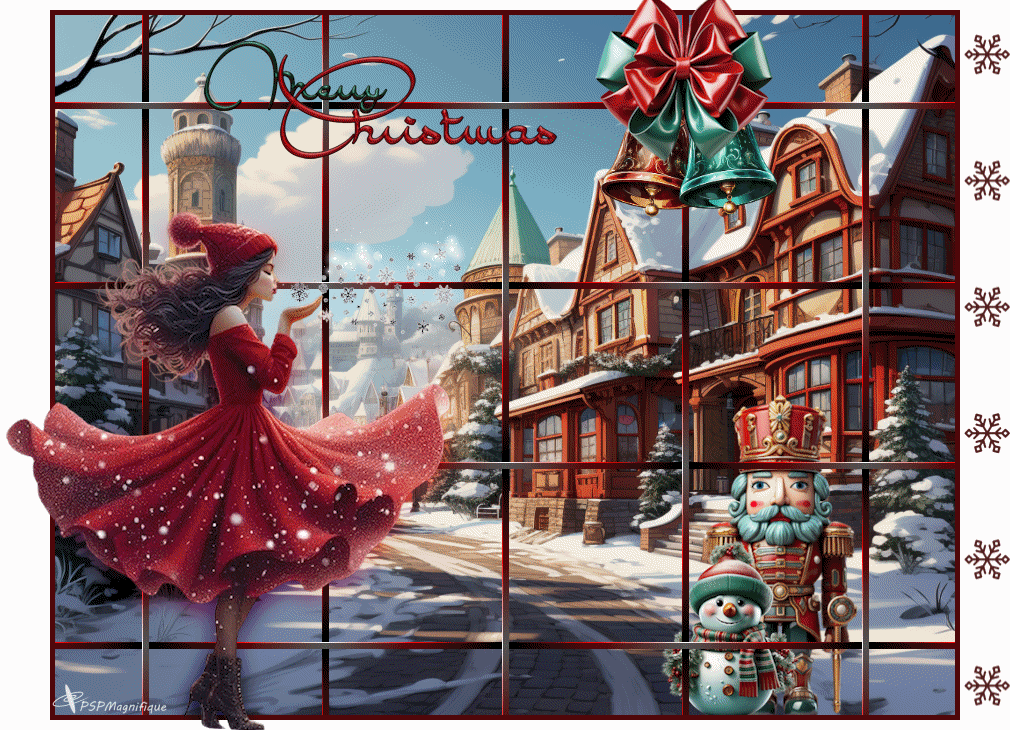
Deze les is getest door
Hennie Aimee

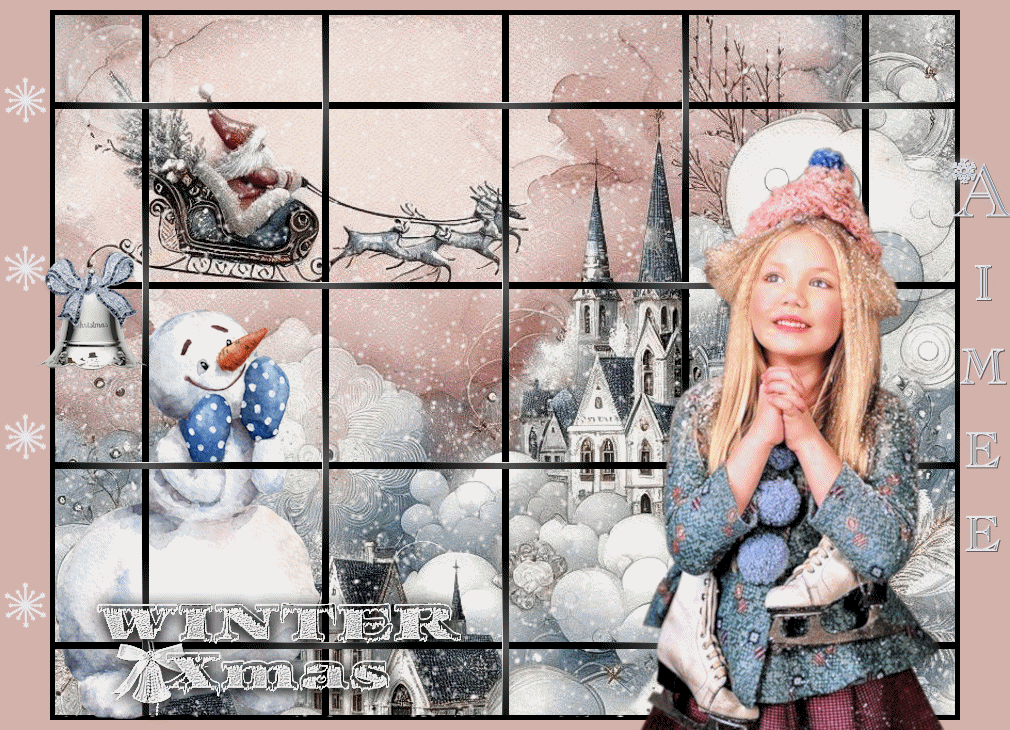
Bedankt meiden !
VERSIES VAN MIJN VERTALER

Bedankt voor jullie mooie versies !
Jouw ingezonden uitwerking van de les zie je hieronder.
Thanks for your beautiful versions!
Your sent creation of the lesson is displayed below.
Deze les is geschreven door Gerrie op 25 Juni 2009
Deze les is en blijft eigendom van Gerrie
Het is verboden deze te kopiėren of te verspreiden, zonder mijn
schriftelijke toestemming.
Al mijn lessen zijn zelf ontworpen... dus enige overeenkomst is dan
ook puur toeval.
Al mijn lessen staan geregistreerd bij TWI
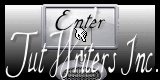
Thema Index Home